alight motion作为一款骨骼动画软件,同时也是极为好用的视频动画剪辑制作app。它拥有极为丰富的素材库资源,用户能免费导入各类视频、图片素材,一键完成去水印、编辑剪裁操作。不仅如此,还能对画面细节与人物五官进行调整,打造出绝美的片段。用户还可以自制动画,添加配音与文案,让创作原创作品变得更为便捷。这款动画软件完全免费,感兴趣的小伙伴们,赶快下载alight motion试试吧!
alight motion怎么切换中文 | alightmotion怎么去水印 | Alight motion怎么导入音乐
1. 选中需要合并的图层,在顶部标签栏点击"图层"选择"合并图层"。
2. 确认更改后,选择要保留的合并图层名称并保存。
注意:合并图层后,无法再次拆分为多个单独的图层。所以,请在确认之前确保选择正确的图层进行合并。
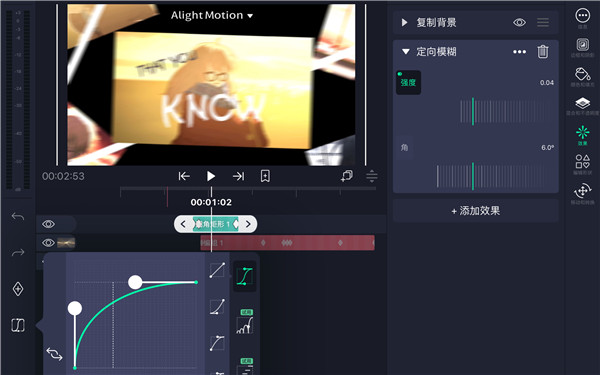
1、启动Alight Motion:
a. 打开手机或平板上的Alight Motion应用。
2、进入设置菜单:
a. 一般而言,在应用程序主界面的右上角,会存在一个象征设置或菜单的图标(比如齿轮图标或者三条水平线图标),点击该图标。
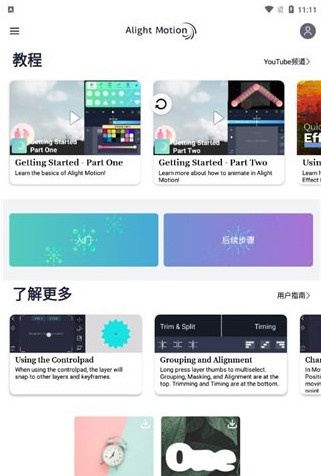
3、查找语言选项:
a. 在设置菜单中,找到关于“语言”或“Language”的选项。
4、选择中文:
a. 点击“语言”选项,会出现一个包含多种语言的下拉列表。
b. 在列表里挑选“中文”或者“Chinese”。
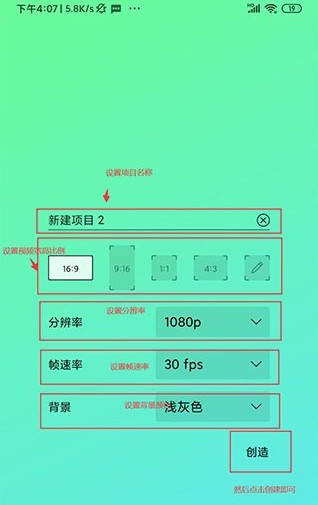
5、确认并退出设置:
a. 选定中文后,对您的选择进行确认。
b. 退出设置,返回到应用的主界面,此时界面应已经切换到中文。
在alightmotion,你可以选择添加贴纸,也可以选择去除水印,但是具体如何操作呢?
1、打开软件,点击底端的“+”按钮,进入编辑页面。
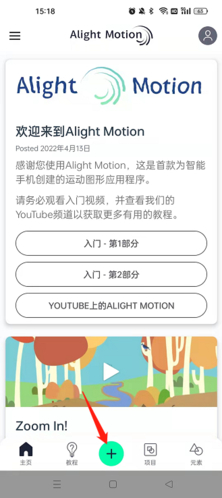
2、点击“水印”下拉按钮,点击“移除”选项即可。
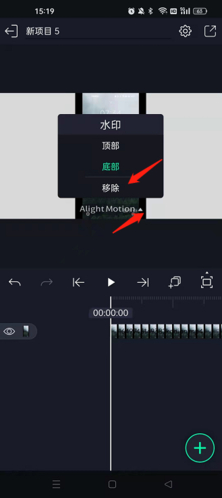
1、打开软件后,选择右下角的“+”。
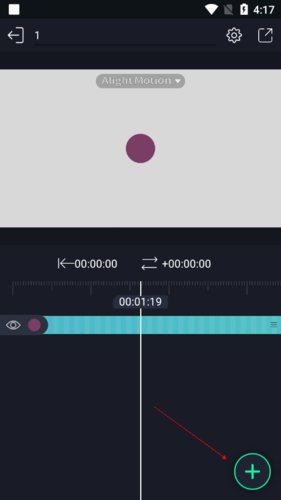
2、然后点击第三个“音频”选项。
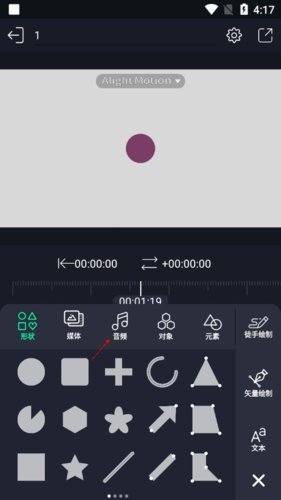
3、最后选择你要编辑的音乐添加即可。
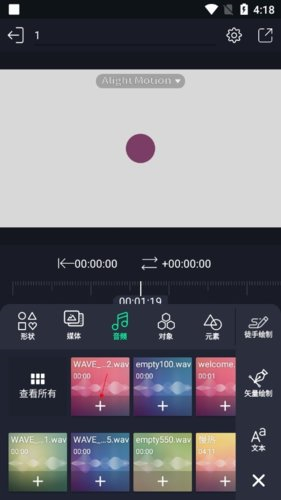
4、之后就可以把音乐导入到其中了。
1、添加
用户可以将图像、视频、音频、形状、文本、绘画和其他图层添加到您的项目。
2、调整
借助编辑面板(例如“移动和转换”)对图层的位置、颜色以及其他属性进行调整。
3、动画
添加关键帧以设置任何图层任何属性的动画。
4、导出和分享
导出任何人都可以使用Alight Motion编辑的视频、GIF或项目包。
分享至Instagram、YouTube以及众多您喜爱的应用程序!
1、缓和曲线
预期变化,运动缓入缓出,使其更自然。
2、效果
添加效果以更改图层的外观或行为。
3、混合
更改混合模式以控制图层与后面图层的组合方式。
4、元素
一次创建。永久重复使用。
5、遮罩编组
将您的图像或视频遮罩为任何形状。
1、提供了许多独特的图像和视频效果供您自定义,使产品看起来更专业。
2、应用程序集成了矢量和位图,能在智能手机上直接编辑矢量图形。
3、此应用支持多层图形、视频、音频,为产品带来最佳质量,即使是最苛刻的用户也一定能满足。
4、如果在其他应用程序中,您必须对齐每个像素以对其进行动画处理。
1. 可随时对视频进行预览播放以及视频调整。
2、对图片内容进行美化,让制作视频变得简单、随意;
3、海量的影像效果都可以自由的搭配,帮助用户随时随地制作视频;
4、所提供的视频编辑功能极为丰富,能够满足不同用户的视频编辑需求。
5、让用户可以裁剪出自己满意的视频内容;
6、具备多种文字编辑模式,同时提供多种文字的进出场效果可供选择。
同类热门
热门软件

AM剪辑软件中文无水印版135.4MB34074人在玩AM剪辑软件中文最新版本,是一款具备强大编辑能力的手机视频处理利器。借助这款软件,用户能够轻松创作出各类足以在朋友圈引发热潮的魔性短视频。利用AM剪辑软件中文无水印版,用户可以完成剪辑、音频处理、添加贴纸、插入文字、设置画中画等一系列视频处理操作,极大地提升了用户的创作效率。
查看
YouCut视频编辑57.4MB48998人在玩YouCut视频编辑是一款功能极为齐全的视频编辑软件。它具备各式各样的编辑功能,能为广大用户带来丰富多彩的编辑乐趣。用户在编辑时,可不断进行各种编辑与加工整理操作,不仅能够调整视频速度,还能进行视频连接和分段,使用起来十分便捷。
查看最新软件